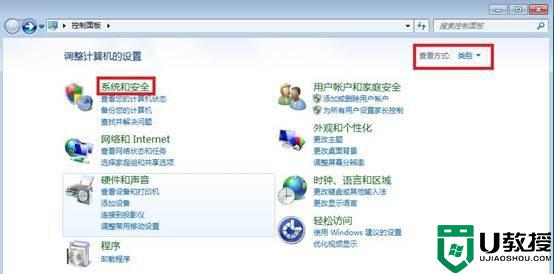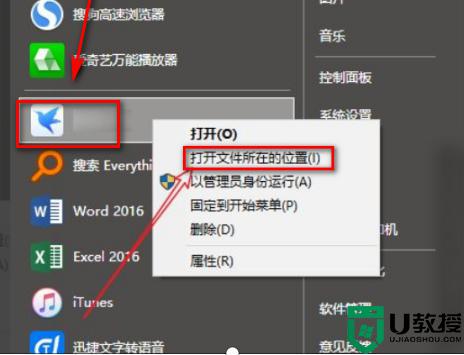电脑wps自动更新怎么关闭 wps软件自动更新关闭在哪里使用
时间:2024-04-22作者:bianji
最近小编后台收到不少的私信,很多小伙伴都来系统城询问小编电脑wps自动更新怎么关闭,为了帮助到大家,小编搜集了相关资料,总算找到了wps软件自动更新关闭在哪里使用的方法,详细内容给大家整理在下面的文章中了,大家有需要的话赶紧来系统城看看吧。

电脑wps自动更新怎么关闭?
具体步骤如下:
1.首先,点击左下角“开始”,找到“WPS office”;
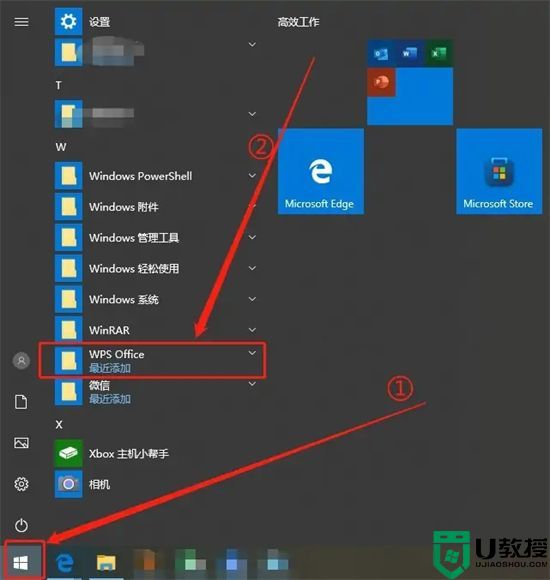
2.然后,打开“WPS office”,选择“配置工具”;
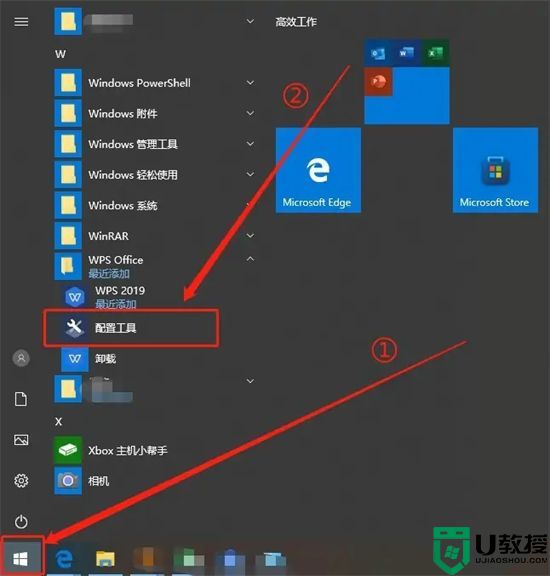
3.接着,选择打开“高级”选项;
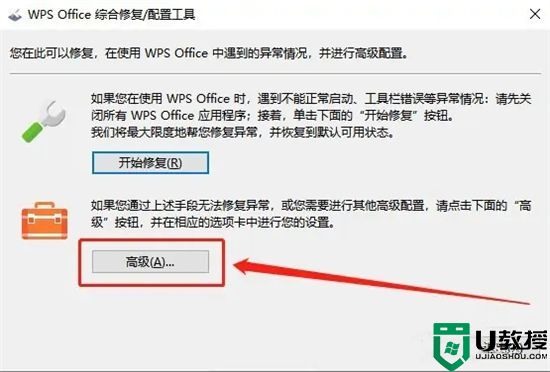
4.然后,打开“升级设置”选项;
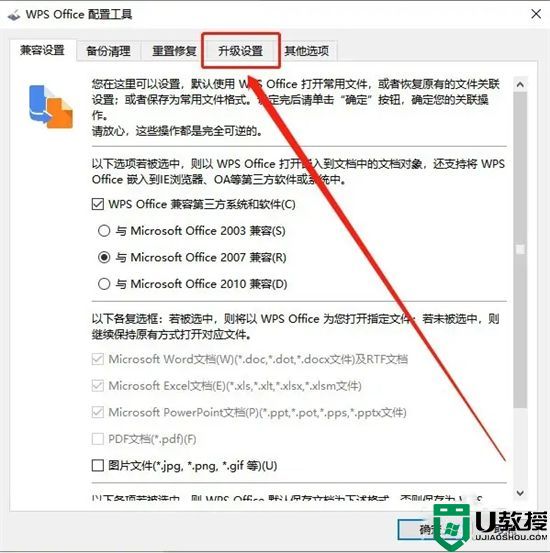
5.最后,点击“关闭自动升级”,并点击“确定”即可。
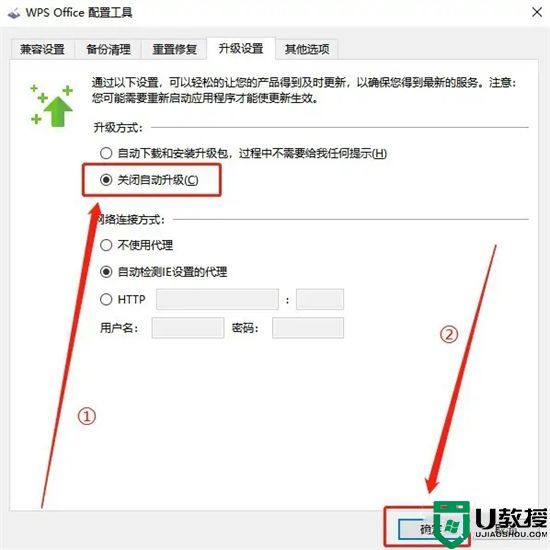
以上就是小编为大家带来的电脑wps自动更新怎么关闭的方法了,希望能帮助到大家。